目录
- 前言
- miniprogram-ci
- 微信公众平台配置
- 密钥文件
- 脚本
- 脚本具体模块讲解
- 自动化部署实现
- 第一种方式(推荐)
- 第二种方式
- 总结
前言
我们先来梳理一下日常开发微信小程序的流程:代码开发完之后我们首先要提交到代码仓库,然后使用微信开发者工具运行代码,接着通过开发者工具上传代码到微信小程序后台,最后在后台提交审核。
不难看出流程还是比较繁琐的,自动化部署流程可以帮助我们缩减这个流程,做到解放解放码农的双手,具体如何实现,我们往下看。
miniprogram-ci
微信小程序的自动化部署流程必须依赖 miniprogram-ci,这个插件。
miniprogram-ci 是从微信开发者工具中抽离的关于小程序/小游戏项目代码的编译模块。
开发者可不打开小程序开发者工具,独立使用 miniprogram-ci 进行小程序代码的上传、预览等操作。
因为脚本的执行依赖这个插件,所以我们可以将这个插件安装在要执行脚本的服务器上,或者安装在本地项目中。
npm install miniprogram-ci --save微信公众平台配置
登录公众平台,打开 开发-开发管理-开发设置,找到 小程序代码上传 配置项,生成小程序代码上传密钥,并添加 ip 白名单,密钥文件可以存放在要执行脚本的服务器上,或者保存在项目中,只要能让脚本访问到即可。
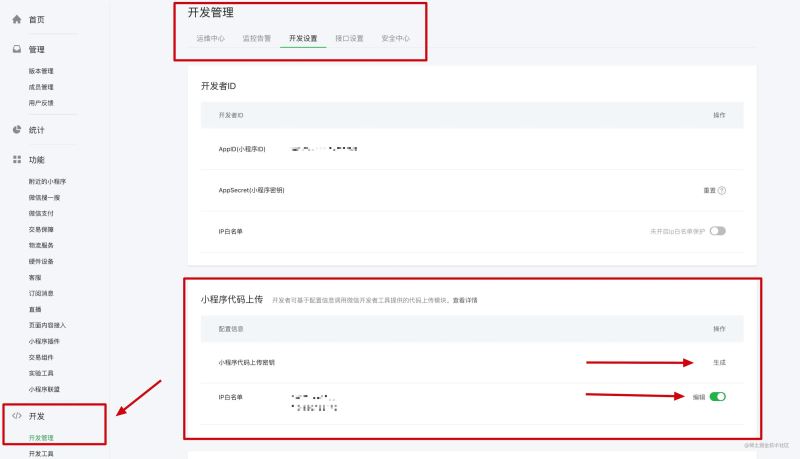
密钥文件
微信公众平台生成的密钥文件具体内容如下:
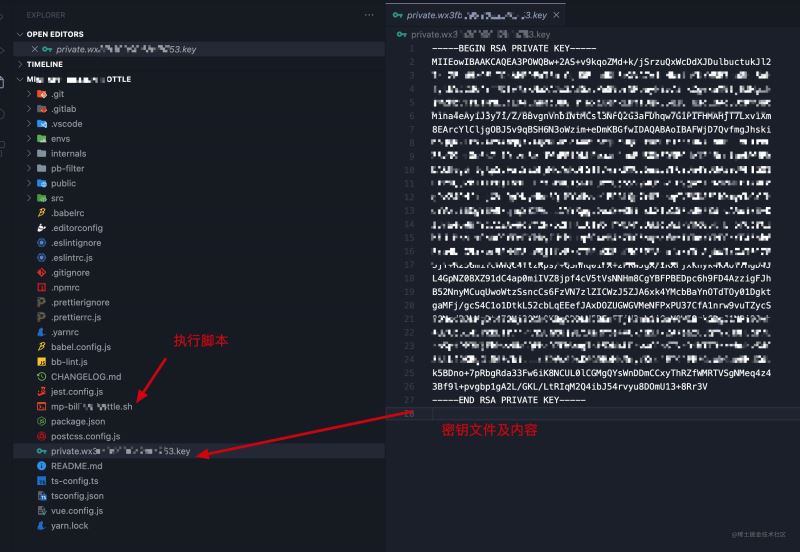
脚本
编写 xxx.sh 的执行脚本,命名随意。
set -e
while read -r line
do
if [[ $line =~ "version" ]]
then
declare a=${line##*:}
declare b=${a#*\"}
declare version=${b%\"*}
break
fi
done < package.json
echo $version
yarn
echo "开始编译..."
start1=$(date +%s)
yarn build:mp-weixin
end1=$(date +%s)
take1=$(( end1 - start1 ))
echo "Compile Success:${take1}s"
echo "微信小程序上传..."
start2=$(date +%s)
# upload
miniprogram-ci \
upload \
--pp ./dist/build/mp-weixin \
--pkp ./private.wx3fxxxxxxxx3.key \
--appid wx3fxxxxxxxx3 \
--uv $version \
--threads 1 \
-r 1 \
--enable-es6 true \
--enable-es7 true \
--enable-autoprefixwxss true \
--enable-minify true \
end2=$(date +%s)
take2=$(( end2 - start2 ))
echo "Upload Success: ${take2}s"
take3=$(( end2 - start1 ))
echo "Total Time: ${take3}s"脚本具体模块讲解
set -e表示后续所有的 bash 命令的返回 code 如果不是 0,那么脚本立即退出,后续的脚本将不会得到执行的机会。说人话就是脚本执行过程中,有报错立即退出停止执行。
while read -r line
do
if [[ $line =~ "version" ]]
then
declare a=${line##*:}
declare b=${a#*\"}
declare version=${b%\"*}
break
fi
done < package.json
echo $version以上脚本是逐行读取 package.json 文件内容,找到 version 字段,并获取其对应的值定义一个 $version 变量。直白点讲就是获取项目的版本号,因为下面要用。
yarn
echo "开始编译..."
start1=$(date +%s)
yarn build:mp-weixin
end1=$(date +%s)
take1=$(( end1 - start1 ))
echo "Compile Success:${take1}s"
echo "微信小程序上传..."
start2=$(date +%s)看到 yarn, 大家应该都知道这段脚本就是安装项目依赖,并且打包编译小程序项目,其中的 start1、end1、take1 这些是记录时间的,可忽略。
# upload
miniprogram-ci \
upload \
--pp ./dist/build/mp-weixin \
--pkp ./private.wx3fxxxxxxxx3.key \
--appid wx3fxxxxxxxx3 \
--uv $version \
--threads 1 \
-r 1 \
--enable-es6 true \
--enable-es7 true \
--enable-autoprefixwxss true \
--enable-minify true \以上这段脚本就是核心了。
通过脚本也不难看出,我们是通过 miniprogram-ci 进行代码上传的。
具体参数含义:
- --pp:编译打包产物文件路径
- --pkp:微信公众平台生产的那个私钥文件路径
- --appid:小程序的 appid
- --uv:项目的版本号
- --threads:开启线程数
- -r:机器人编号(这个参数无所谓)
至此,整个脚本就基本完成了。
自动化部署实现
主要三个核心部分:
- 上传脚本
- miniprogram-ci 插件
- 密钥文件
自动化部署实现方式有很多种,本文主要讲解两种。
第一种方式(推荐)
jenkins + gitlab + webhook
将脚本、密钥文件直接放在项目根目录,jenkins 安装 webhook 相关插件,gitlab 配置 webhook,这样就可以做到 master 分支代码变动就可以触发 webhook,进而触发 jenkins 执行,别忘了在 jenkins 服务器全局安装 miniprogram-ci 插件。
这样我们就实现了,当业务需求开发完,代码合并到 master 分支之后,自动触发 webhook,进而触发 jenkins 执行上传脚本。
我们开发人员需要做的就只是合并代码到 master 分支,然后到小程序后台选择上传的版本提交审核即可。
nice~
第二种方式
基于本地终端执行,将脚本、密钥文件直接放在项目根目录,本地安装 miniprogram-ci 插件,直接在终端中执行脚本即可。
./ci-xxx.sh下图就是自动化部署上传的版本:
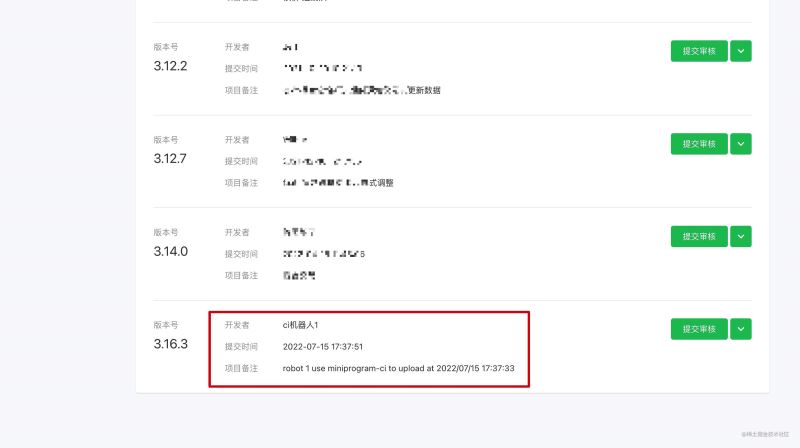
总结
以上就是小程序自动化部署的具体实现过程,希望能为迷茫的小伙伴带来一点帮助。自动化部署还有一些功能也可以实现,本文篇幅有限,没有做全部介绍,感兴趣的小伙伴可以自行探索。
到此这篇关于微信小程序自动化部署的文章就介绍到这了,更多相关微信小程序自动化部署内容请搜索我们以前的文章或继续浏览下面的相关文章希望大家以后多多支持我们!
